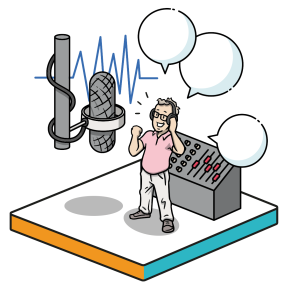Unsere Expertentipps für eine
gelungene Sprachaufnahme
1. Die Aufnahme vorbereiten
Schauen wir uns zunächst die Grundlagen an, mit denen Sie sich und Ihre Aufnahmetechnik auf die Aufzeichnung vorbereiten. Los geht’s!
Finden Sie einen Raum mit guter Akustik.
Falls Sie Ihr Voiceover nicht gerade in einem professionellen Studio aufzeichnen, sollten Sie die Umgebung Ihrer Aufnahme mit Bedacht wählen. Finden Sie einen Raum mit guter Akustik – idealerweise ein kleiner Raum mit niedrigen Decken, in dem möglichst wenige Hintergrundgeräusche zu hören sind. Wenn Ihr Raum beim Sprechen stark hallt, lohnt es sich für die Dauer der Aufnahme eine leichte Decke über Kopf, Laptop und Mikrofon zu legen, die den Hall dämmt.
![]()
Wärmen Sie Ihre Stimme auf.
Trinken Sie vor und während der Aufnahme genug. So halten Sie Ihre Stimmbänder feucht. Wasser ist am besten, Kaffee, Milch oder Alkoholika sind eher schlecht, weil sie die Stimmbänder reizen und austrocknen. Stellen Sie sich vor der Aufnahme ein Glas Wasser bereit und räuspern Sie sich leicht. Ihre Kehle fühlt sich kratzig an? Ein Löffel Honig kann hier Wunder wirken!
 Mic-Test!
Mic-Test!
Überprüfen Sie Ihr externes Mikrofon und stellen Sie sicher, dass die elektronische Verstärkung nicht zu hoch oder zu niedrig eingestellt ist. Machen Sie eine Testaufnahme, um die perfekte Lautstärke für Ihre Stimme zu finden und passen Sie den Pegel gegebenenfalls an. Falls Sie einen Pop-Filter zur Hand haben, bringen Sie ihn vor dem Mikrofon an. Er verhindert unbeabsichtigtes Poppen, Knarren und Zischen. Falls Sie kein externes Mikrofon zur Hand haben, funktioniert die Aufnahme natürlich auch mit internen Mikrofon Ihres Laptops.
Geschafft! Die ersten Schritte sind getan und Ihre improvisierte Sprecherkabine ist bereit für die Aufzeichnung. Nun kommen wir zu den Funktionen des simpleshow video makers, die Sie bei der Aufnahme Ihres Voiceovers unterstützen.
2. So geht’s im simpleshow video maker:
Für die Sprachaufnahme im simpleshow video maker empfehlen wir die Browser Chrome, Firefox oder Edge. Der Microsoft Internet Explorer ist technisch leider veraltet und unterstützt die für die Aufnahme notwendige Flash-Software nicht mehr.
Sie starten die Sprachaufnahme in der Finalisieren-Phase Ihres video maker-Projekts. Klicken Sie dafür unter dem Punkt “Sprecher” auf “Aufnehmen”.
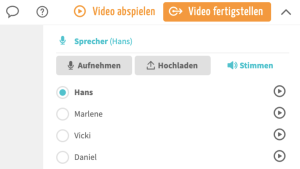 Unterstützt Ihr Browser das Flash-Plugin, erscheint nach dem Klick auf “Eigene Stimme aufnehmen” ein Popup-Fenster, in dem Sie den Zugriff auf Ihr Mikrofon erlauben müssen, um eine Aufnahme zu ermöglichen. Klicken Sie hierfür auf “Zulassen”.
Unterstützt Ihr Browser das Flash-Plugin, erscheint nach dem Klick auf “Eigene Stimme aufnehmen” ein Popup-Fenster, in dem Sie den Zugriff auf Ihr Mikrofon erlauben müssen, um eine Aufnahme zu ermöglichen. Klicken Sie hierfür auf “Zulassen”.
Falls Sie nicht selbst über die Administratorrechte des Browsers verfügen, benötigen Sie hier die Unterstützung eines Administrators. Fragen Sie dazu Ihre Kollegen aus der IT-Abteilung. Übrigens: Falls die Erlaubnis noch aussteht, erkennen Sie das an dem kleinen “i” neben der Aufnahmefunktion.
Ist die Erlaubnis zur Aufnahme in Ihrem Browser erteilt, erscheint pro Szene ein türkisblaues Mikrofon.
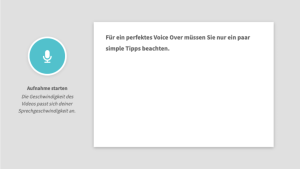
Unsere intelligente timing engine analysiert die Wörter in ihrer Aufnahme und platziert die Illustrationen genau dann, wenn die entsprechenden Wörter gesprochen werden.
Jedes Video ist individuell und benötigt je nach Kontext ein anderes Voice Over. Wollen Sie besonders viele Emotionen ausdrücken, empfiehlt es sich zum Beispiel langsam zu sprechen, wohingegen ein schnelles Sprechtempo Überforderung ausdrücken kann. Dank der Timing Engine können Sie in Ihrem eigenen Tempo sprechen, Pausen machen und Ihr Voice Over insgesamt individuell gestalten.
Das funktioniert auch bei extern aufgenommenen Audiodateien. Aber dazu später mehr.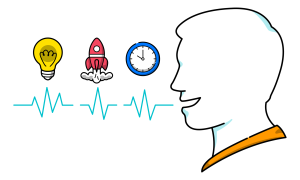 Sie haben so viele Versuche, wie Sie möchten. Nach der Aufnahme können Sie sich diese anhören. Dafür genügt ein Klick auf den türkisfarbenen Play-Button. Jetzt bloß nicht erschrecken: Die eigene Stimme klingt für die meisten Menschen etwas befremdlich, wenn sie sie das erste Mal aufgenommen hören. Falls Sie eine weitere Aufnahme starten möchten, klicken Sie einfach erneut auf das Mikrofon in der Szene. Möchten Sie alle Aufnahmen am Stück hören, bietet sich dafür die Video-Vorschau rechts oben an.
Sie haben so viele Versuche, wie Sie möchten. Nach der Aufnahme können Sie sich diese anhören. Dafür genügt ein Klick auf den türkisfarbenen Play-Button. Jetzt bloß nicht erschrecken: Die eigene Stimme klingt für die meisten Menschen etwas befremdlich, wenn sie sie das erste Mal aufgenommen hören. Falls Sie eine weitere Aufnahme starten möchten, klicken Sie einfach erneut auf das Mikrofon in der Szene. Möchten Sie alle Aufnahmen am Stück hören, bietet sich dafür die Video-Vorschau rechts oben an.
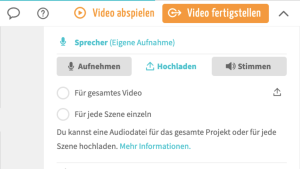 Fall Sie Ihr Voiceover auf einem anderen Gerät aufgenommen haben und es nachträglich in Ihr video maker-Projekt importieren möchten, ist das ebenfalls möglich. Klicken Sie dafür auf den Button “Hochladen”. Folgende Dateiformate sind möglich: mp3, wav und m4a.
Fall Sie Ihr Voiceover auf einem anderen Gerät aufgenommen haben und es nachträglich in Ihr video maker-Projekt importieren möchten, ist das ebenfalls möglich. Klicken Sie dafür auf den Button “Hochladen”. Folgende Dateiformate sind möglich: mp3, wav und m4a.
3. Die Sprachaufnahme
Jetzt wissen Sie, wie eine Sprachaufnahme im simpleshow video maker funktioniert, aber worauf sollten Sie bei Ihrer Aussprache und Betonung achten? Das erklären wir hier!
Bewusst betonen.
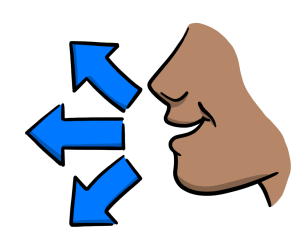 Untersuchen Sie Ihren Text vor dem Einsprechen und spüren Sie in jedem Satz den stärksten Sinnträger auf. Das ist das Wort mit der größten Bedeutung des Satzes. Betonen Sie dieses Wort etwas mehr, als die anderen Wörter – etwa, indem Sie die Tonhöhe oder die Lautstärke an der jeweiligen Stelle verändern. Sie können das Wort aber auch etwas gezogener sprechen oder die Silben des Wortes einzeln betonen.
Untersuchen Sie Ihren Text vor dem Einsprechen und spüren Sie in jedem Satz den stärksten Sinnträger auf. Das ist das Wort mit der größten Bedeutung des Satzes. Betonen Sie dieses Wort etwas mehr, als die anderen Wörter – etwa, indem Sie die Tonhöhe oder die Lautstärke an der jeweiligen Stelle verändern. Sie können das Wort aber auch etwas gezogener sprechen oder die Silben des Wortes einzeln betonen.
Noch mal mit Gefühl…
Entscheiden Sie bewusst, wo Sie eher emotional klingen möchten und wo eher sachlich. Emotionaler sprechen bedeutet, dass die Tonhöhe stärker wechselt. Sachlich dagegen klingt man, wenn die Stimme nur wenig Melodie und Dynamik enthält.
Generell empfiehlt es sich jeden Text mit einem Lächeln einzusprechen. Das sieht man zwar nicht, aber der Sprechertext hört sich dann viel positiver und überzeugender an.
Vokale sind für die Sprache wie das Salz in der Suppe
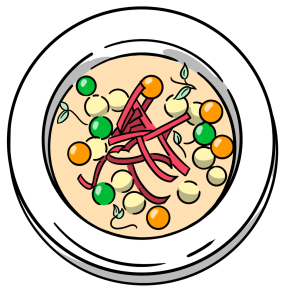 Vokale sind für die Sprache wie das Salz in der Suppe, sie geben der Stimme ihren Klang. Die meisten Menschen tendieren dazu, bei Aufnahmen etwas zu schnell zu sprechen, weil sie aufgeregt sind. Sprechen Sie absichtlich etwas langsamer als Sie es normalerweise tun würden. Geben Sie Ihren Vokalen Raum und erlauben Sie sich Pausen.
Vokale sind für die Sprache wie das Salz in der Suppe, sie geben der Stimme ihren Klang. Die meisten Menschen tendieren dazu, bei Aufnahmen etwas zu schnell zu sprechen, weil sie aufgeregt sind. Sprechen Sie absichtlich etwas langsamer als Sie es normalerweise tun würden. Geben Sie Ihren Vokalen Raum und erlauben Sie sich Pausen.
Das war’s von uns. Für die wirklichen Expertentipps lassen wir nun unsere drei Profisprecher ran!
Das war’s von uns. Für die wirklichen Expertentipps lassen wir nun unsere drei Profisprecher ran. Viel Spaß damit!
4. Sprechertipps direkt von den Experten!
|
Jan Fritzowsky |
David Annel |
Arne Bremer |
Sind Sie von den Stimmen unserer Sprecher genauso angetan sind wie wir? Dann haben wir gute Nachrichten, denn Sie können Ihr eigenes Video jederzeit von ihnen vertonen lassen! Wir kümmern uns gerne um die Aufnahme und laden das Voiceover anschließend direkt in ihr Projekt hoch.